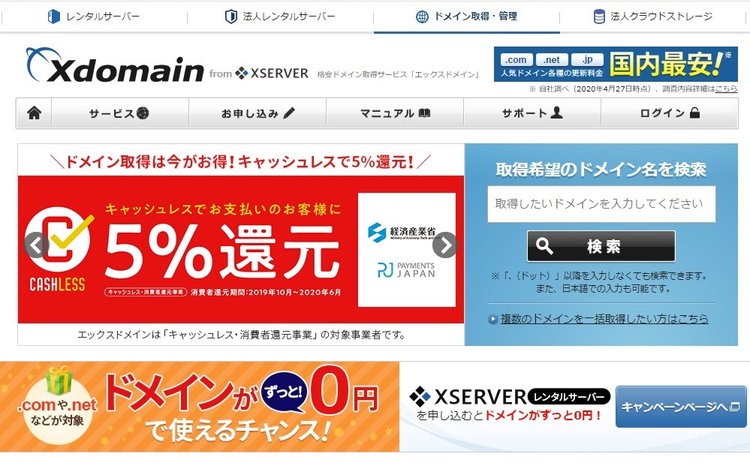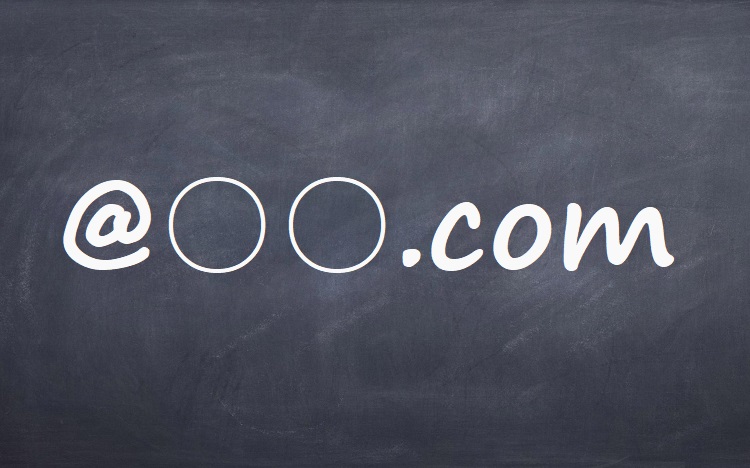エックスサーバーでサーバーをレンタルしてブログをやっているが、ホームページもやってみたい。
そんなときは新たにドメインを取得してつくります。
エックスサーバーはマルチドメインといって1つのサーバーに複数のドメインを設定することができます。
エックスサーバーで新たなドメインを取得して、今使っているサーバーにドメイン設定する方法をご紹介します。
ドメインを取得する
Xserverアカウント(https://www.xserver.ne.jp/login_info.php)にログインします。
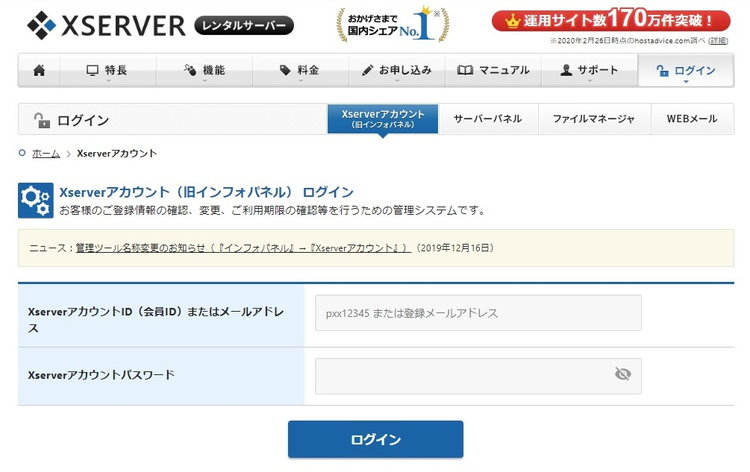
Xserverアカウントのトップページです。左サイドバーの「サービスお申込み」ボタンをクリックします。
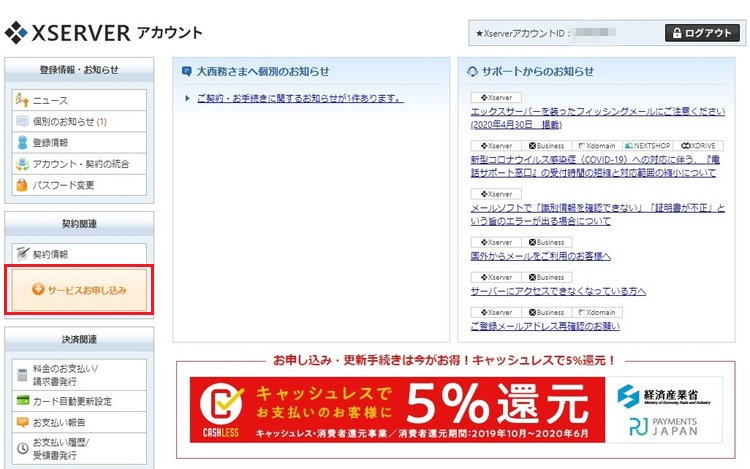
サービスお申し込みの画面をスクロールすると「ドメイン」という項目があります。「新規申し込み」ボタンをクリックします。
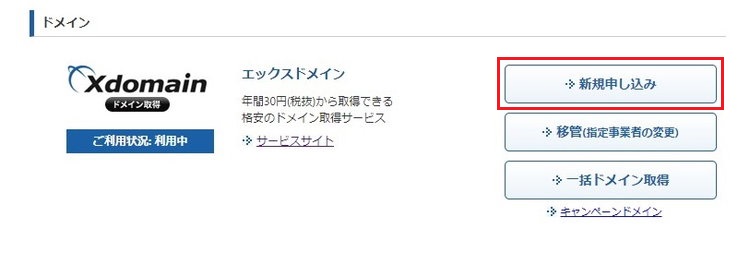
利用規約と個人情報に関する公表事項を確認して「同意する」ボタンをクリックします。
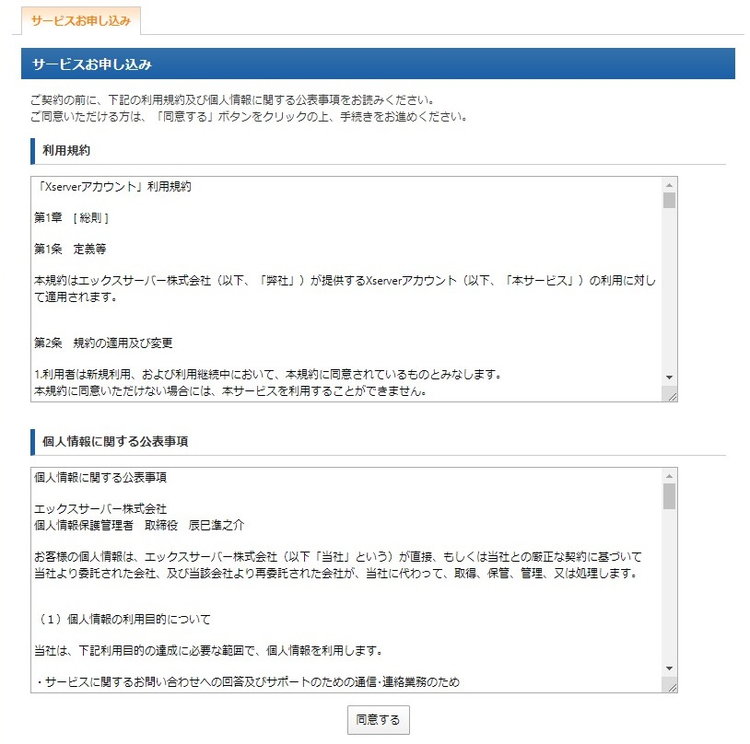
希望ドメイン名を入力、.comなど(トップレベルドメイン)を選択して「ドメイン名チェック」ボタンをクリックします。
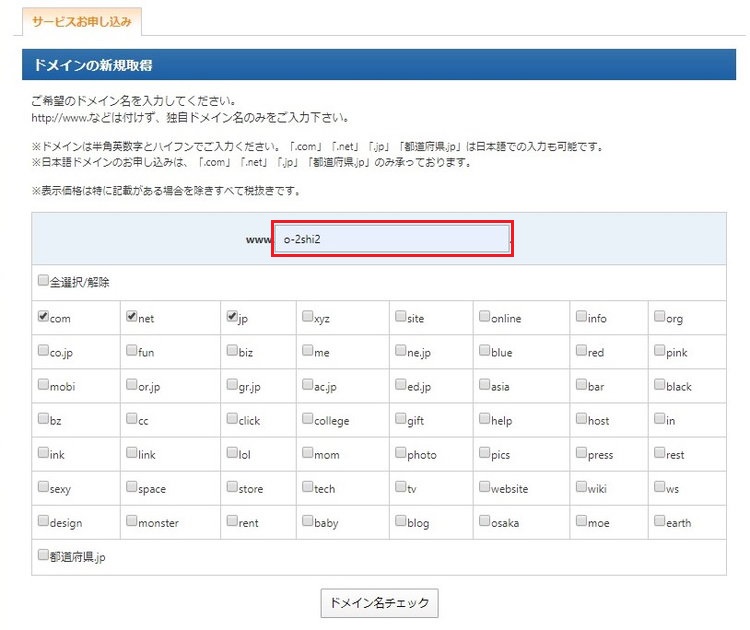
チェックの結果が表示されます。「取得可能です。」と表示されたドメイン名にチェック、ネームサーバー初期設定は「『エックスサーバー』を設定する(標準)」を選択して「お申し込み内容の確認・料金お支払い」ボタンをクリックします。
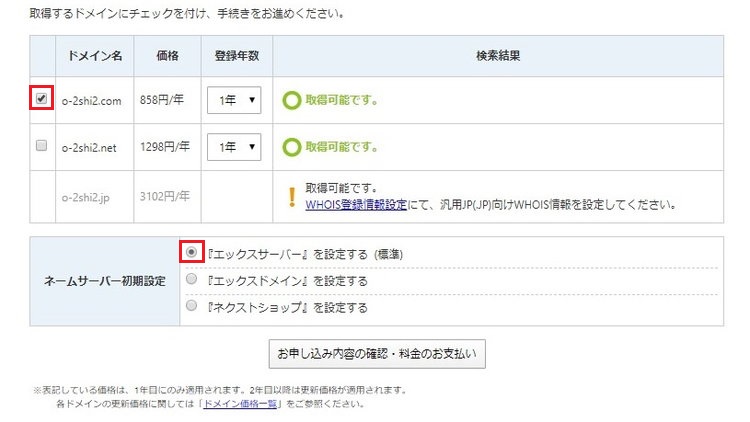
料金のお支払い/請求書発行の画面で支払方法を選択し料金を支払います。
支払方法は
- クレジットカード
- 銀行振込
- コンビニエンスストア
- ペイジー
が用意されています。
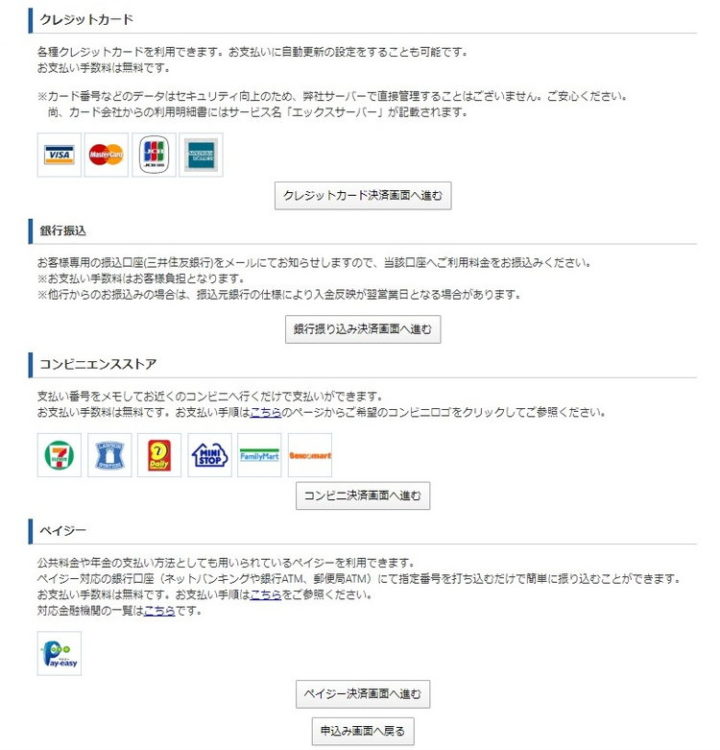
トップページに戻りご契約一覧の「ドメイン」を確認すると取得したドメイン名が表示されています。
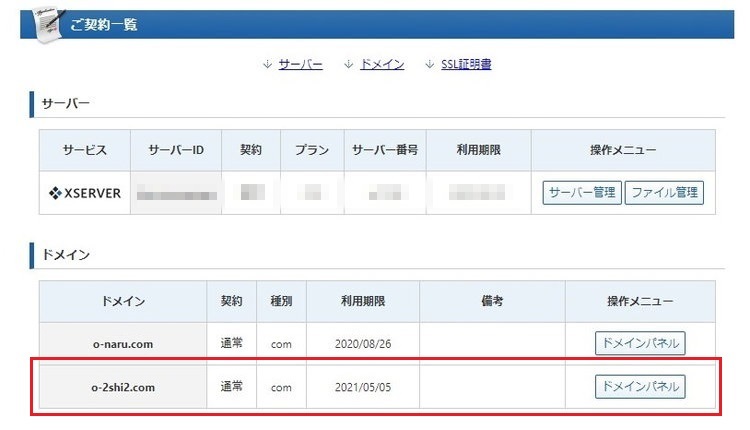
ドメイン設定をする
ドメインを取得しただけではまだサーバーには反映されていません。サーバーパネルでドメイン設定をします。
トップページ、ご契約一覧の「サーバー」にある「サーバー管理」ボタンをクリックします。

サーバーパネルの「ドメイン設定」をクリックします。
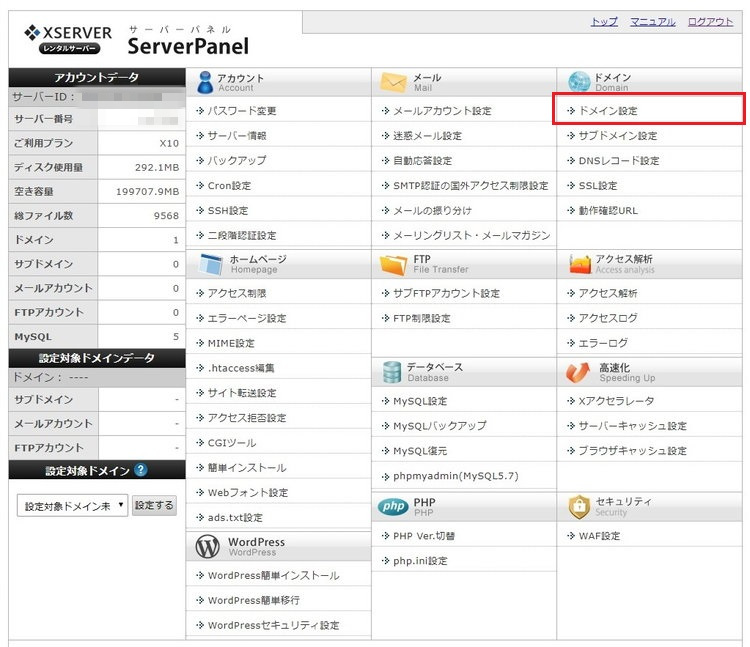
ドメイン設定の画面が表示されたら「ドメイン設定追加」をクリックします。
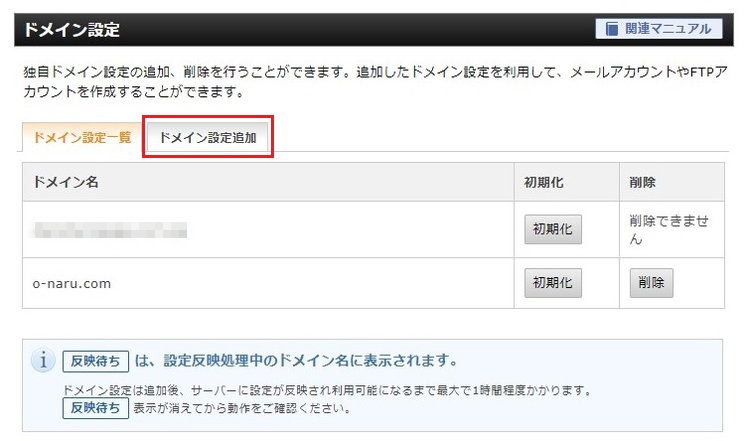
新たに取得したドメイン名を入力して「確認画面へ進む」ボタンをクリックします。
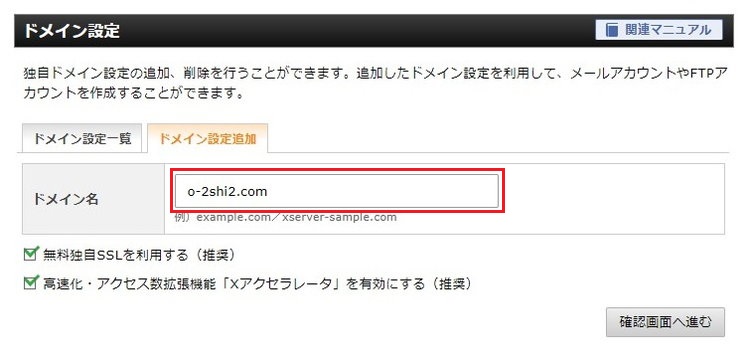
「追加する」ボタンをクリックします。
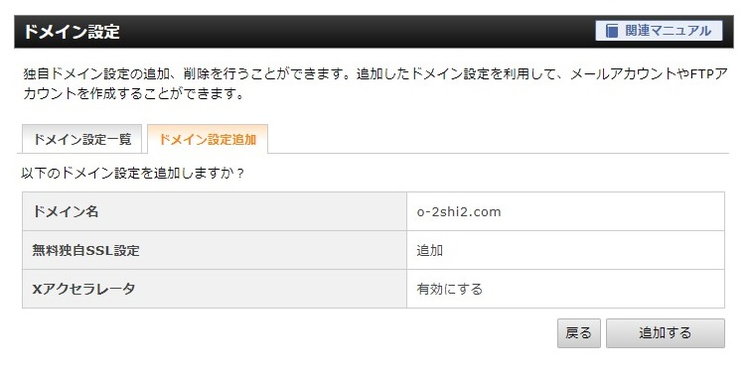
これでドメイン設定が完了しました。
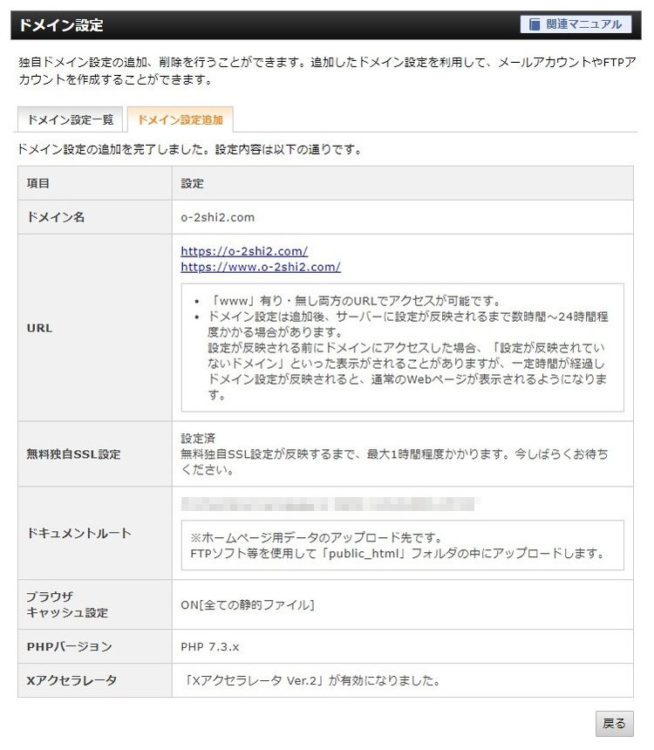
ドメイン設定一覧に戻ると追加したドメイン名が表示されています。設定が反映されるのに最大 1時間程度かかるので、WordPressをインストールするなど利用開始するのは「反映待ち」の表示が消えてからにします。

まとめ
エックスサーバーで新たなドメインを取得して、今使っているサーバーにドメイン設定する方法をご紹介しました。
そろそろ事務所のホームページも作らないといけないと思って新たにドメインを取得しました。事務所用に新しいメールアドレスも欲しいので今回取得したドメインで作ります。